10 「Data Studioの概要」ページ
Data Studioは、データのロード、データ分析、データ・インサイト、カタログ、データ・マーケットプレイスおよびデータ共有ツールで構成されます。
Data Studioツールを使用すると、クラウドやその他の様々なソースからデータをロードし、分析してそこからインサイトを取得できます。分析の結果を他のユーザーと共有できます。これは、複数のデータ・ソースからの分析ツールのワンストップ・アプリケーションです。このツールにより、異なるアプリケーション間でシームレスに遷移できます。複数のナビゲーション方法が作業の進捗に影響することはありません。たとえば、データ分析で作業していて、追加データが必要であると判断した場合は、「データ・ロード」ページに移動し、新しいコンテンツを取り込み、進行中の分析に戻ることができます。起動パッドから「Data Studio」タブを選択します。
「Data Studioの概要」ページ
- メニュー内の「データ・ロード」、「データ分析」、「データ・インサイト」、「カタログ」および「データ共有」の各ツールで構成されるナビゲーション・ペイン。
- ツールとその目的に関する情報が表示されるスライドを含むウィジェット。たとえば、データ・ロード・ツールは、コンピュータ上のファイルまたはクラウド・ストレージからデータをロードします。「<」または「>」ボタンをクリックして、スライドを前後に移動します。
-
右側のペインのツールバーには、Data Studioツール・ドキュメントへのヘルプ・リンクが表示されます。
- 最近更新または作成されたオブジェクトが表示される「最近使用したオブジェクト」セクション。各エントリには、行の最後にコンテキスト・メニューがあります。エントリをクリックすると、選択したオブジェクトの詳細が表示されます。
ファイル、データベース、クラウド・ストレージなど、様々なソースからデータをロードします。これらはすべて1つの場所に統合されています。Data Studioツールでサポートされるクラウド・データ・ウェアハウスには、Oracle Cloud Infrastructure (OCI)、Amazon S3、Microsoft Azure Blob StorageおよびGoogle Cloud Storageがあります。
データが使用可能になったら、データを分析し、インサイトを生成し、レポートを作成します。
「Data Studioの概要」ページの右側で、「スタート・ガイド」パネルを参照して、このツールの詳細を確認してください。
ノート:
ヘッダーの「データベース・アクション」をクリックするか、セレクタ・アイコンをクリックすると、データが失われます。
異なるソースからのデータで分析を実行し、そこからインサイトを生成しましょう。
データのロード
「Data Studioの概要」ページのナビゲーション・ペインから「データ・ロード」メニューを選択して、ローカル・デバイスのファイル、リモート・データベースまたはクラウド・ストレージ・バケットからデータをロードします。「データ・ロード」をクリックすると、データ・ロードの「ダッシュボード」ページが開きます。
- ホーム: このメニューでは、起動パッドのデータ・ロード・ツールのホーム・ページが表示されます。ローカル・ファイルのロード、クラウド・ストアのロード、データベース表のロード、クラウド・ストアのリンク、データベース表のリンク、ライブ・フィードの作成、クラウドの場所の検索など、サブメニューからアクティビティのいずれかを実行した後に、「ホーム」メニューを選択できます。これにより、実行するアクションの継続性が損なわれることはありません。詳細は、「「データ・ロード」ページ」を参照してください。
- データのロード:
「データのロード」をクリックして、データをロードするための次のオプションを表示します。
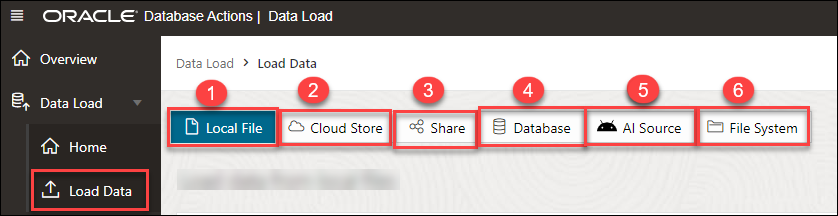
図data-load-header.pngの説明- ローカル・ファイルのロード: このオプションを使用すると、ローカル・デバイス上のファイルからデータをロードできます。詳細は、「ローカル・ファイルからのデータのロード」を参照してください。
- クラウド・ストアのロード: このメニューを使用すると、クラウド・ストアの場所からAutonomous Database内の表にデータをロードできます。詳細は、「クラウド・ストレージからのデータのロード」を参照してください。
- 共有のロード: このメニューを使用すると、共有からデータをロードできます。共有から表を選択できます。「共有からのデータのロード」を参照してください。
- データベースのロード: このメニューを使用すると、別のデータベース内の表からOracle Autonomous Databaseにデータをロードできます。詳細は、「他のデータベースからのデータのロード」を参照してください。
- AIソースのロード: このメニューでは、AIソースからデータをロードできます。AIからのデータのロードを参照してください。
- ファイル・システムのロード: このメニューでは、ファイル・システム・ディレクトリからAutonomous Databaseにデータをロードできます。
- データのリンク:
「データのリンク」をクリックして、データのリンクに関する次のオプションを表示します。
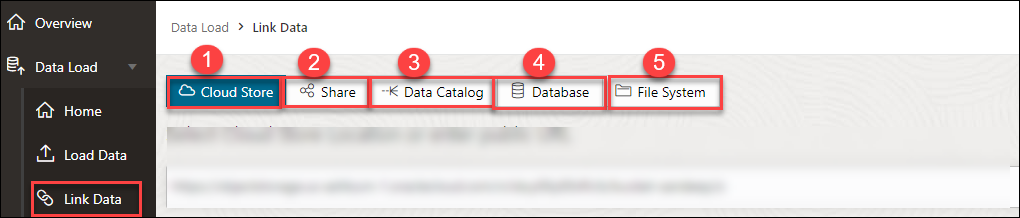
図linkdata-header.pngの説明- クラウド・ストアのリンク: このメニューを使用すると、クラウド・ストレージ・バケットのデータにリンクできます。詳細は、「クラウド・ストレージ内のオブジェクトへのリンク」を参照してください。
- 共有のリンク: このメニューでは、共有をAutonomous Databaseにリンクできます。「共有のリンク」を参照してください。
- データ・カタログのリンク: このメニューでは、データ・カタログをAutonomous Databaseにリンクできます。「データ・カタログへのリンク」を参照してください。
- データベースのリンク: このメニューを使用すると、Oracle Autonomous Databaseから別のデータベース内の表のデータにリンクできます。詳細は、「他のデータベースへのリンク」を参照してください。
- ファイル・システムのリンク: このメニューでは、ファイル・システム・ディレクトリをAutonomous Databaseにリンクできます。「ファイル・システムへのリンク」を参照してください。
- ライブ・フィード: このメニューを使用すると、オンデマンドで、スケジュールに従って、または通知の結果としてライブ表フィードを作成できます。詳細は、「データのフィード」を参照してください。
- 接続: このオプションから既存のすべての接続を表示できます。このオプションを使用すると、クラウド・ストレージ・リンクを編集または削除し、カタログおよび共有を管理できます。新しいクラウド・ストレージ・リンクを作成することもできます。詳細は、 「接続の管理」の章を参照してください。
データ・ロード・ジョブを使用してデータをロードすると、「データ・ロードド」ページで使用できるようになります。「アクション」アイコンをクリックすると、表を後で検査、レビューおよび削除できます。表に変更を加える場合は、「カートのリロード」ボタンからカートをリロードして、現在のカートを使用してカートをリロードすることもできます。このデータは、分析ビューのソース・データになります。ページ上部のブレッドクラムを使用して、ホーム・ページに戻ります。
このドキュメントの「「データ・ロード」ページ」で説明されているステップに従って、Oracle Cloud InfrastructureからAutonomous Databaseにデータをロードします。
データ分析
分析ビューは、組織にとって最も重要なデータの部分を強調するメタデータを提供します。AVを作成すると、システムにはこのメタデータがあるため、自動インサイトおよびデータ分析の価値を向上させることができます。
「Data Studioの概要」ページのナビゲーション・ペインから「データ分析」メニューを選択して、分析ビューを作成し、分析ビューからデータを分析します。「データのロード」機能を使用してロードした表は、分析ビューの作成に使用されます。分析ビューから階層とメジャーの両方を選択できます。分析ビューでは、データ・フローとそれらの間の接続の様子を表す図、記号およびテキストが使用されます。データ分析ツールは、作成する分析ビューで構造エラーを見つけるのに役立ちます。これは、結合列のNULL値から重複したフィールドまであらゆるものを検出します。分析は、表、ピボット表および棒グラフの形式で視覚的に表現できます。また、分析ビューをTableauまたはPower BIにエクスポートして、視覚化を改善することもできます。
分析ビューを作成するには、このドキュメントの「データ分析ツール」を参照してください。
右側の「関連するインサイト」パネルは、分析ビューに関連付けられたメジャーと連携して、棒グラフの形式でデータをビジュアル化します。
表AI支援
Data Studioの「概要」ページのナビゲーション・ペインで「表AI支援」メニューを選択して、ローカル・データ表をAIの力で簡単に拡張します。自然言語プロンプトを使用して、このツールで情報を拡張および修正できます。
「表AI支援」ページの詳細は、このドキュメントの「表AI支援ツール」を参照してください。
自動インサイト
Data Studioの「概要」ページのナビゲーション・ペインで「自動インサイト」メニューを選択して、インサイトを自動的に生成します。インサイトは、一連の棒グラフとして「データ・インサイト」ダッシュボードに表示されます。
ユーザー、分析ビューおよび列名を選択すると、予測値とかなり逸脱する実際値のデータ・ポイントを表示できます。このような予測分析により、パターンをより深く理解し、より適切な意思決定を行うことができます。その後、データを処理してそのデータを最適化したり、パフォーマンスを向上させることができます。
たとえば、インサイトのファクト表には様々な企業の値が記録され、ファクト表のメジャーは価値(USD)、取得日および取得年であるとします。その場合、価値メジャーのインサイトを生成できます。ダッシュボードには、取得日および取得年というラベルの付いた一連のチャートが表示されます。たとえば、自社の価値Aを表示するとします。取得年の特定の範囲について売上を表示するチャートをクリックします。チャートをクリックすると、その詳細が表示されます。
自動インサイトを生成するには、このドキュメントの「「データ・インサイト」ページ」を参照してください。
値とインサイトを表示するチャートを次に示します。
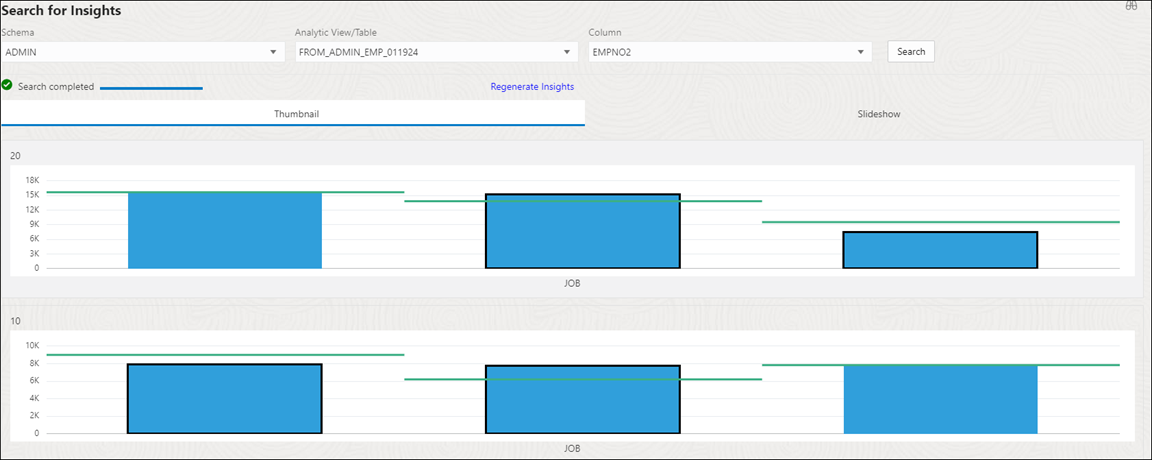
図data-studio-insights.pngの説明
ツールによって生成されたインサイトによると、自社は予測値からかなり遅れていることがわかります。リードするには、組織の売上に作用するいくつかの要因を変更する必要があります。
分析ビューでは追加のメタデータが提供されるため、「データ・インサイト」で分析ビューに対して生成されたインサイトは、表に対するインサイトよりも役立ちます。
カタログ
「Data Studioの概要」ページのナビゲーション・ペインから「カタログ」メニューを選択して、エンティティのアップストリーム依存関係、エンティティの作成方法および他のエンティティへのリンク方法に関する情報を表示します。
このページには、データ分析ツールおよびデータ・ロード・ツールから作成するクラウド・ストレージ・リンクや表など、データベース・オブジェクトの詳細がリストされます。また、表、列、分析ビューなどのデータベース・ディクショナリ・オブジェクトのリストも表示されます。
「カタログ」ページを使用して、カタログ内にオブジェクトを配置し、これらのオブジェクト固有のタスクを実行します。
「カタログ」ページの詳細は、このドキュメントの「カタログ・ツール」を参照してください。
データ・マーケットプレイス
Data Studioの「概要」ページのナビゲーション・ペインから「マーケットプレイス」メニューを選択して、データ・プロバイダからデータ・コンシューマにメタデータを簡単に提供し、データの検出と使用を容易にします。
データ・マーケットプレイスの詳細は、このドキュメントの「データ・マーケットプレイス・ツール」の章を参照してください。